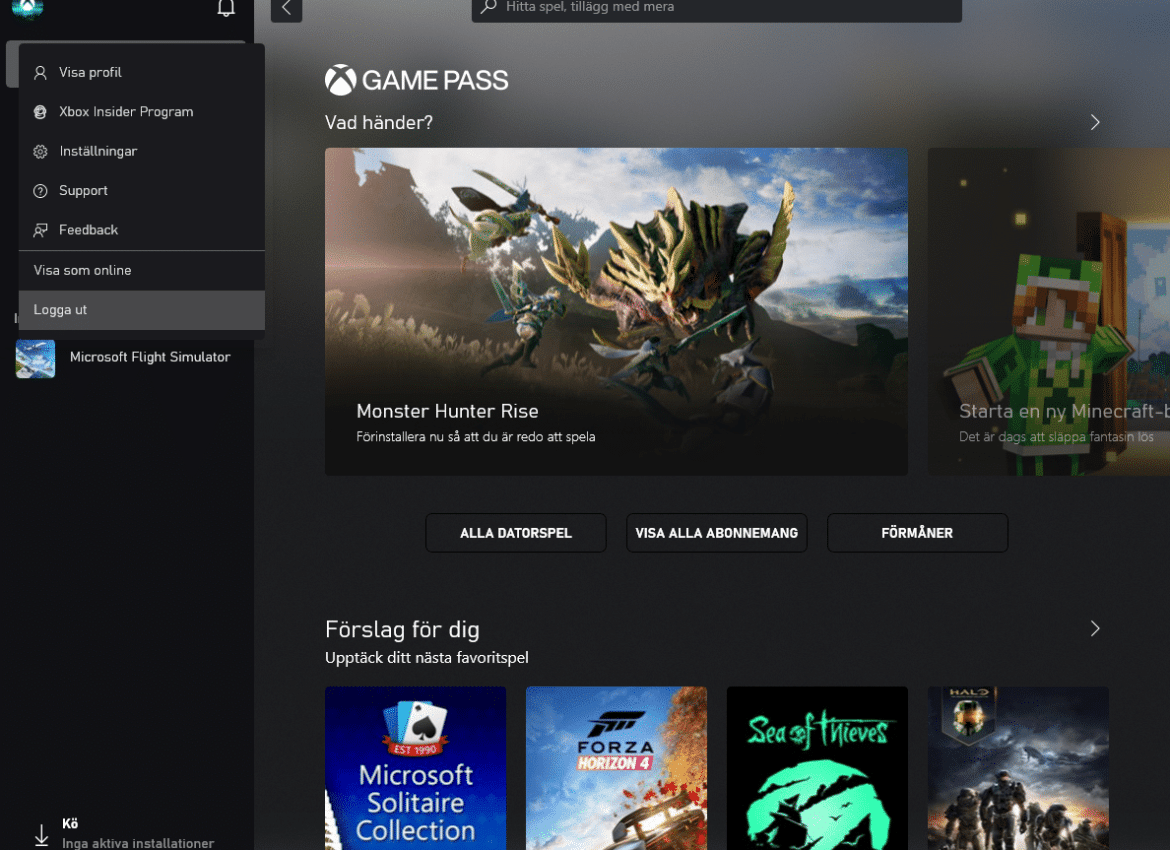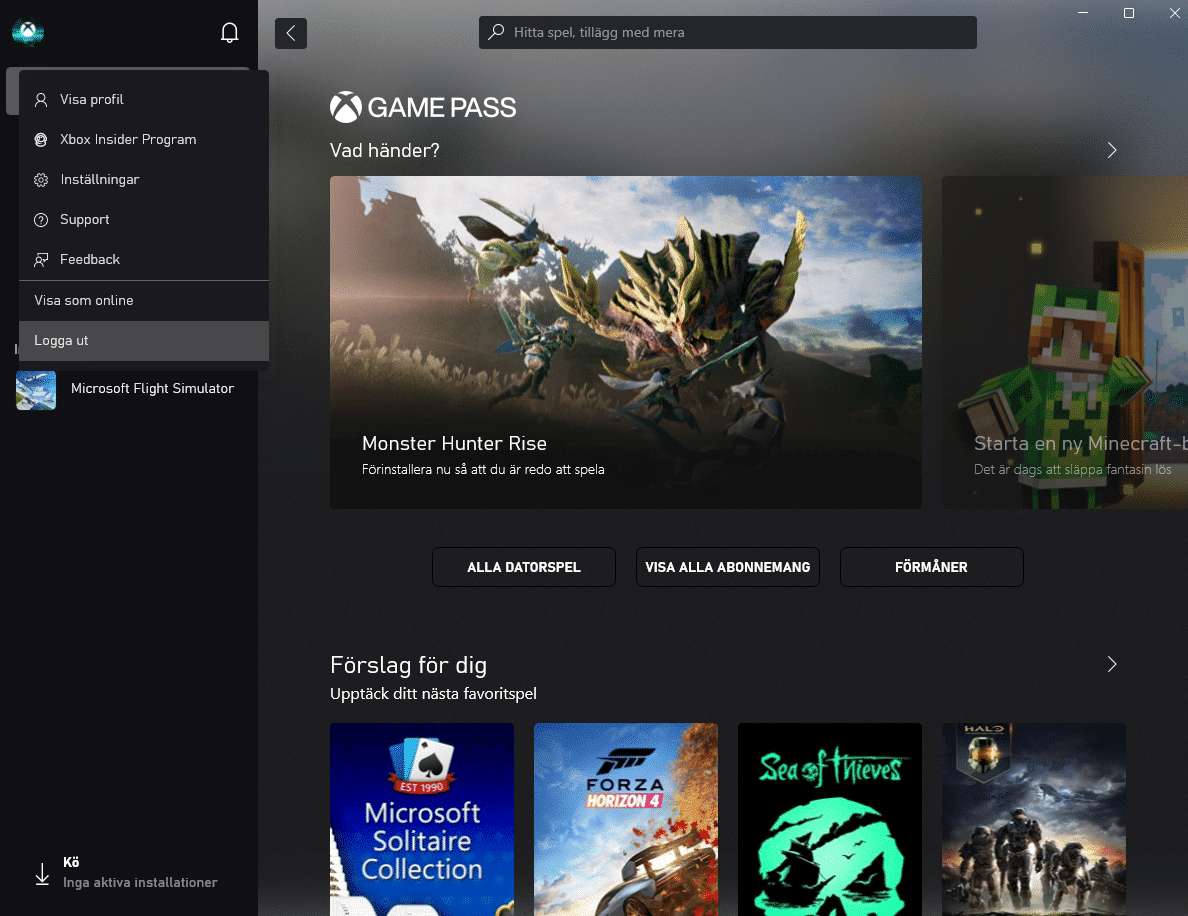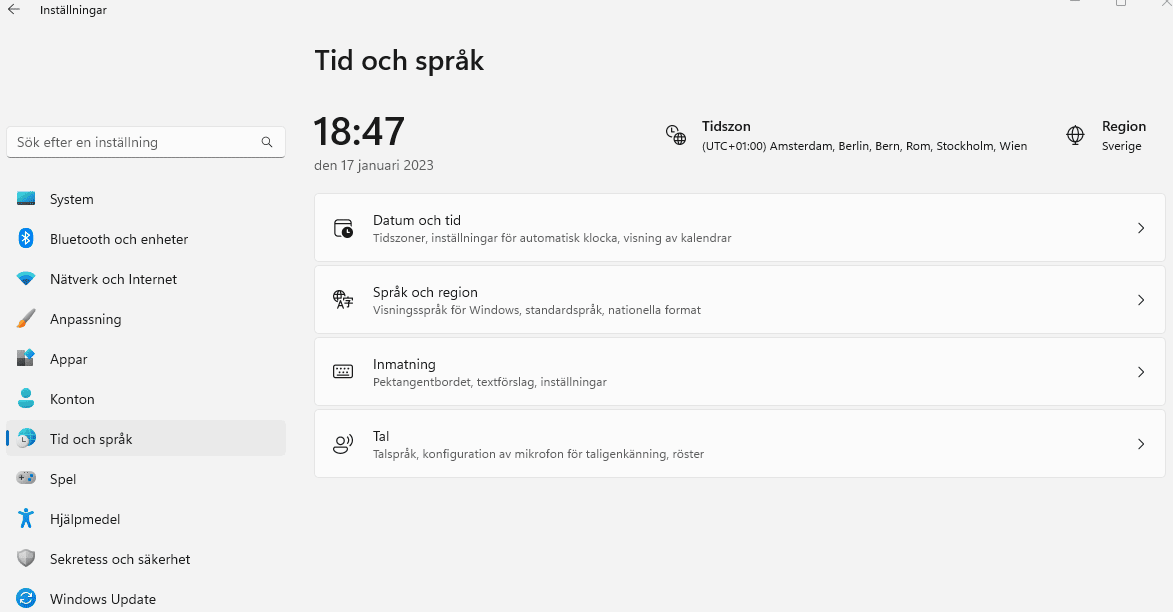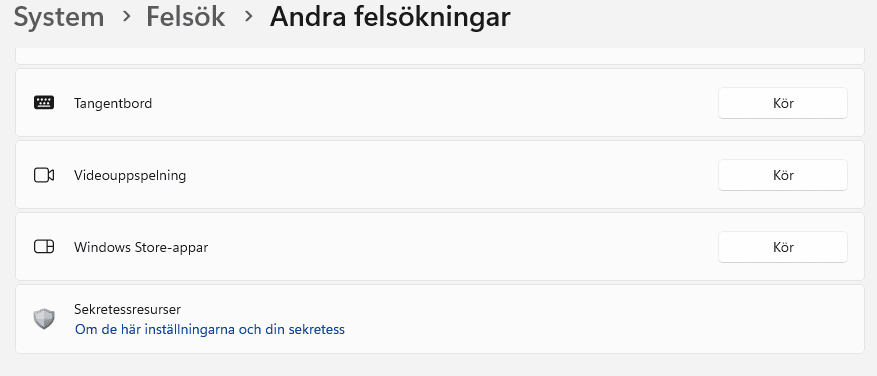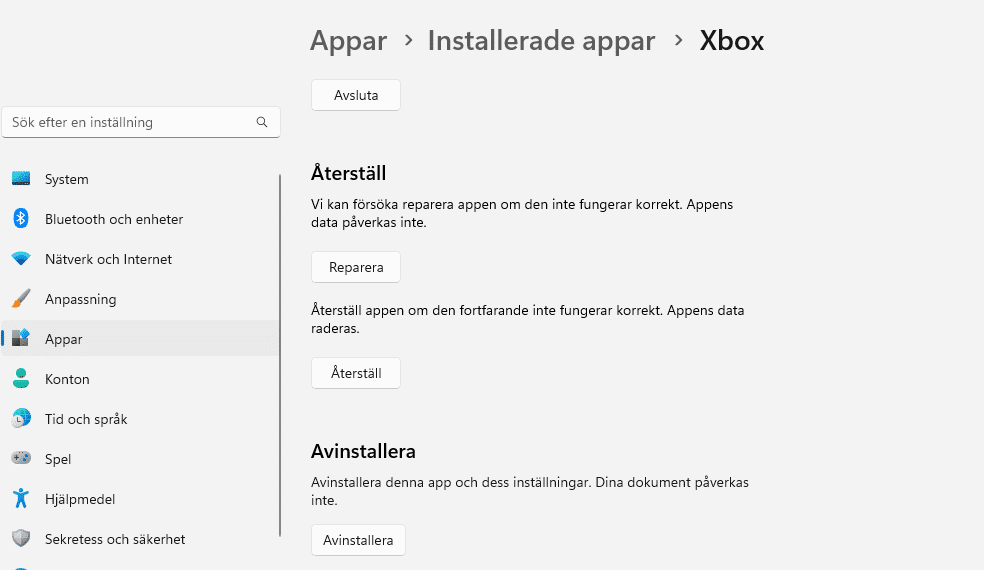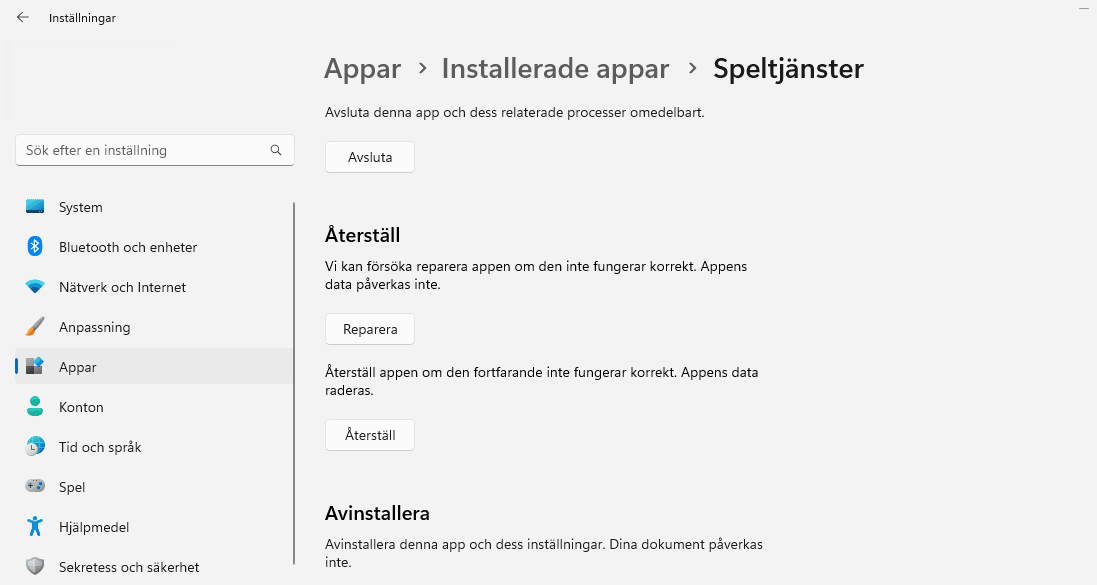Xbox-appen är en av många platser där du kan ladda ner spel till din Windows-dator. Vanligtvis laddar Xbox-appen ner spel utan incidenter, men ibland kan det misslyckas av skäl.
Lyckligtvis är det en cakewalk att felsöka detta irriterande problem. Så vi kommer att dela med oss av några snabba lösningar som hjälper till att fixa Xbox-appen om den inte laddar ner spel på din dator.
Varför Xbox-appen inte laddar ner spel
Det är väldigt enkelt att ladda ner spel via Xbox-appen. Men ibland kan nedladdningarna misslyckas på grund av en svag internetanslutning, felaktigt datum och tid eller korruption i Xbox-appen. Problemet kommer sannolikt också att uppstå om du använder en föråldrad version av Xbox-appen.
Oavsett vad som orsakar problemet kan du snabbt lösa problemet med hjälp av korrigeringarna nedan.
Kontrollera din Internetanslutning
Det är omöjligt att navigera i Xbox-appen, än mindre ladda ner spel med en svag internetanslutning. Därför, om Xbox-appen inte kan ladda ner spel, bör ditt första anrop vara att kontrollera din anslutningshastighet och stabilitet.
Öppna en webbplats för internethastighetskontroll för att testa din anslutning. Om resultatet visar att du får jämförelsevis mindre bandbredd än du vanligtvis får, måste du felsöka din Wi-Fi-anslutning.
Logga ut och tillbaka till Xbox-appen
Ibland kan tillfälliga fel eller autentiseringsproblem med ditt konto hindra Xbox-appen från att ladda ner spel. För att åtgärda detta måste du logga ut från Xbox-appen och sedan logga in igen.
- Öppna Xbox-appen, klicka på din profil i det övre vänstra hörnet och välj Logga ut från snabbmenyn.

- Starta om Xbox-appen, klicka på alternativet Logga in i det övre vänstra hörnet och välj Logga in igen. När du är inloggad kontrollerar du om du kan ladda ner spel. Om inte, prova nästa lösning på listan.
Är din dators tid och datum fel?
Ett felaktigt datum och tid kanske inte verkar vara en stor sak, men det kan resultera i olika systemproblem, inklusive det aktuella. Lösningen i det här fallet är att korrigera datum och tid på din dator. Du kan göra detta genom att följa stegen nedan:
- Öppna appen Windows Inställningar och välj Tid & språk från det vänstra sidofältet.
- Klicka på Datum & tid.
- Slå på reglaget bredvid alternativet Ställ in tid automatiskt.

- Det är allt. Starta nu Xbox-appen och kontrollera om den laddar ner spel.
Kontrollera Xbox App Live Status
Som de flesta onlinetjänster kan Xbox-appservrar gå ner av olika anledningar. I det här fallet kommer ingen av de korrigeringar som nämns ovan att hjälpa dig.
För att bekräfta att ett serveravbrott orsakar problemet, öppna Xbox-statussidan och expandera avsnittet Store och prenumeration. Om alternativet Moln spel & fjärrspel och Spel och Spelande visar ”Begränsat” eller ”Större avbrott”, bekräftar det att Xbox-appservrarna för närvarande är nere.
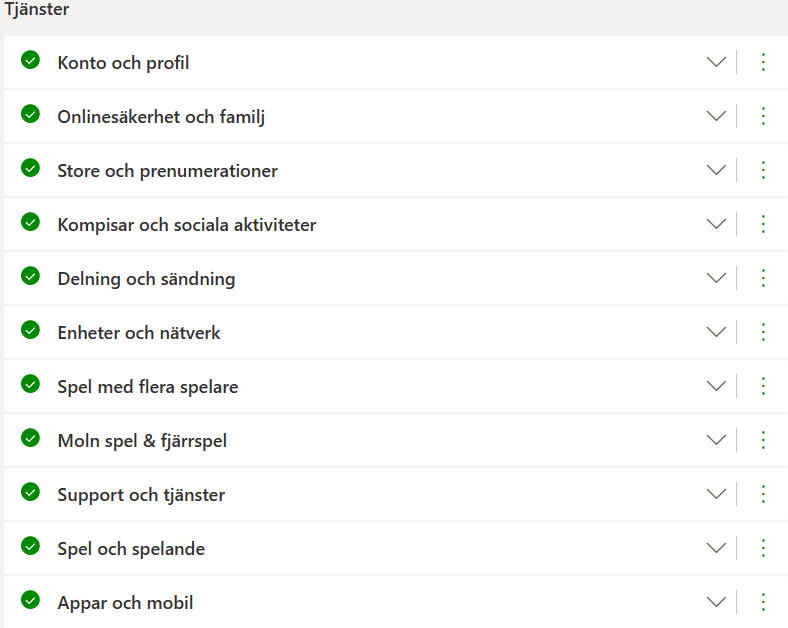
Vänta tills Microsoft har löst serverproblemet och försök sedan ladda ner spel igen.
Kör Windows Store Apps Felsökare
Windows Store Apps felsökare är ett av Windows inbyggda verktyg för att reparera korrupta filer. Det här verktyget kan hjälpa till att kontrollera om Xbox-appen eller relaterade apptjänster är skadade, förhindra att Xbox-appen fungerar korrekt och ladda ner spel till din PC.
Så här kör du felsökaren för Windows Store Apps:
- Öppna appen Inställningar och välj alternativet Felsökning under fliken System.
- Välj Andra felsökningar.
- Klicka på knappen Kör bredvid Windows Store-appar.

- Felsökningsfönstret dyker upp och skannar din dator efter tillgängliga problem. Om den hittar några, kommer den att föreslå korrigeringar som du kan tillämpa för att eliminera problemet.
Reparera eller återställ Xbox-appen
Om det inte var till hjälp att köra Windows Store Apps-felsökaren; du kan reparera appen manuellt via Inställningar-apparna. Här är hur:
- I appen Inställningar väljer du Appar från det vänstra sidofältet.
- Välj Installerade appar.
- Skriv Xbox i sökfältet, klicka på de tre horisontella prickarna bredvid Xbox och välj Avancerade alternativ.
- Klicka på knappen Reparera.

- Windows kommer att försöka reparera Xbox-appen. När reparationsprocessen är klar ser du en bockmarkering bredvid alternativet Reparera. Men om det inte var till hjälp att reparera appen, prova alternativet Återställ i samma meny.
Återställ speltjänster-appen
Speltjänster-appen ser till att du kan ladda ner spel via Windows Store och Xbox-appen utan problem. Men ibland kan korruption i appen orsaka olika problem, inklusive det aktuella.
För att fixa detta måste du återställa appen Gaming Services. Så här gör du:
- Tryck på Win + X-snabbtangenterna för att öppna Power User-menyn och välj Installerade appar från listan.
- Sök efter och klicka på de tre horisontella prickarna bredvid Speltjänster.
- Välj Avancerade alternativ.
- Klicka på knappen Återställ.

- När återställningsprocessen är klar startar du om datorn och letar efter problemet. Om det fortsätter är förmodligen föråldrad app boven.
Uppdatera Xbox-appen
Att uppdatera Xbox-appen är en annan effektiv lösning som du kan prova i den här situationen. För att göra detta, följ stegen nedan:
- Öppna Microsoft Store, skriv Xbox i sökfältet och tryck på Retur.
- Klicka på knappen Uppdatera.
Medan du håller på kan du också överväga att uppdatera Windows till den senaste versionen. För att göra detta, öppna appen Inställningar och välj Windows Update från det vänstra sidofältet. Klicka sedan på knappen Sök efter uppdateringar.
Windows kommer att ladda ner och installera alla tillgängliga uppdateringar på din dator.
Kontakta Xbox Support
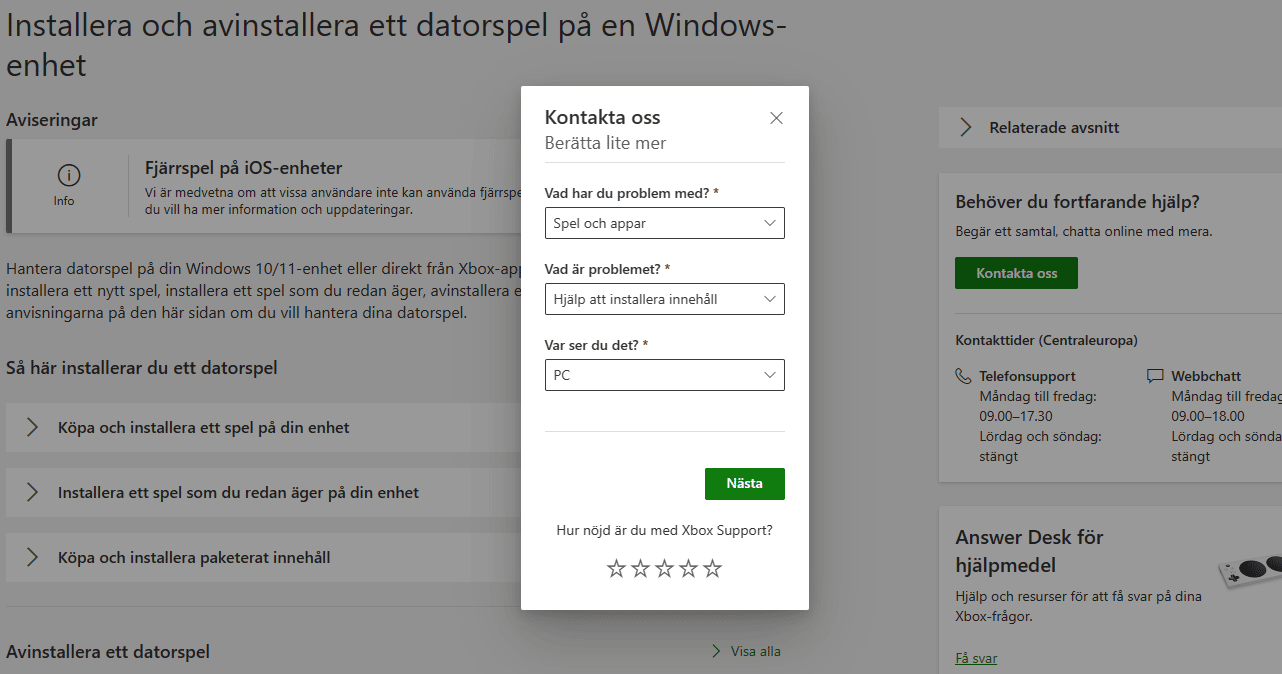
Om du har gått igenom alla steg som beskrivs ovan och du fortfarande inte kan installera några appar, är din sista utväg att besöka Xbox-supportsidan för att installera och avinstallera ett PC-spel på en Windows-enhet. Klicka sedan på Kontakta oss på höger sida och ange dina uppgifter. Glöm inte att berätta för dem vilka steg du har tagit för att påskynda felsökningsprocessen!
Njut av problemfria nedladdningar på Xbox-appen
Förhoppningsvis hjälpte en av ovanstående korrigeringar dig att felsöka Xbox-appen, och du kan nu ladda ner spel igen. Men om problemet kvarstår måste du installera om Xbox-appen som en sista utväg.
Tack för att du läser detta inlägg!
Vem som helst kan skicka in nyheter och artiklar till oss på något av dessa sätt:
Posta in Artiklar eller som medlem på sidan
Denna Artikel är skriven av: Amelia och publiserad den